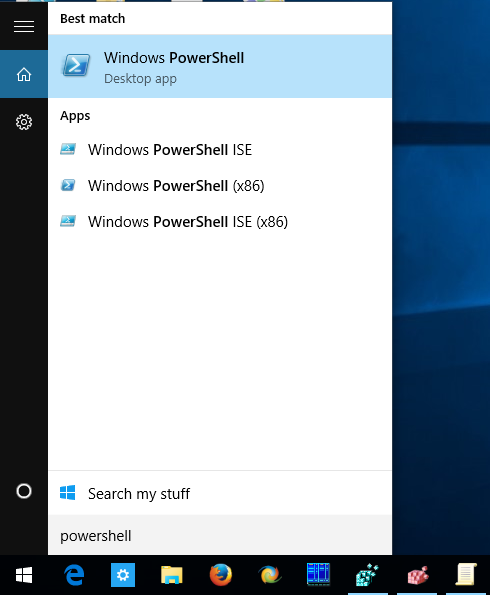Jika Anda mengalihkan PC Windows 10 ke mode tidur, Anda mungkin akan terkejut saat mengetahui bahwa PC dalam keadaan berjalan nanti. Ada banyak alasan dibalik ini. Salah satu alasannya adalah tugas terjadwal. Seringkali, pengguna lupa untuk memastikan bahwa tidak ada tugas terjadwal yang diatur untuk membangunkan PC. Ada cara untuk memperbaikinya dengan mudah.
Ada satu perintah yang dapat Anda jalankan untuk menemukan semua tugas yang diatur untuk membangunkan PC Windows 10 Anda dari tidur. Yang Anda butuhkan hanyalah PowerShell.
- Buka PowerShell di Windows 10 .
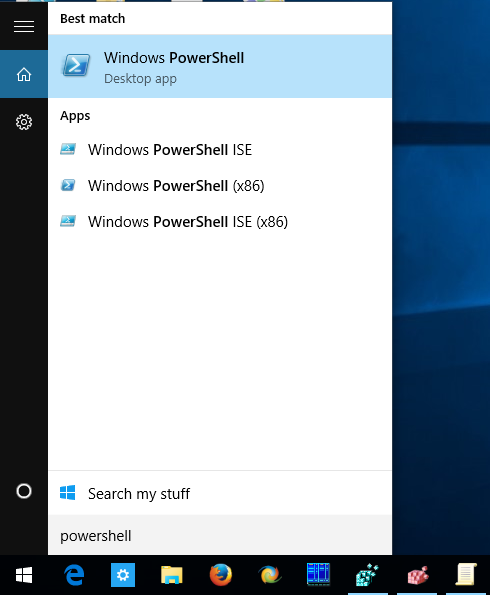
- Di PowerShell, ketik atau salin-tempel perintah berikut:
Dapatkan-ScheduledTask | di mana {$ _. settings.waketorun}
Setelah ini selesai, semua tugas yang dapat membangunkan Windows 10 akan terdaftar di output perintah.
Di PC Windows 10 saya, semua tugas itu dinonaktifkan:
cara reset macbook air
Di PC lain yang menjalankan Windows 8.1, tugas-tugas berikut ini terdaftar untuk membangunkan PC:
Jika Anda menemukan tugas yang tidak diperlukan dalam daftar ini, buka Penjadwal Tugas dan nonaktifkan mereka atau klik dua kali dan hapus centang 'Bangunkan komputer untuk menjalankan tugas ini' dari tab Kondisi. Maka Windows tidak boleh membangunkan PC lagi untuk menjalankan tugas terjadwal.
menu mulai tidak berfungsi windows 10
Itu dia.